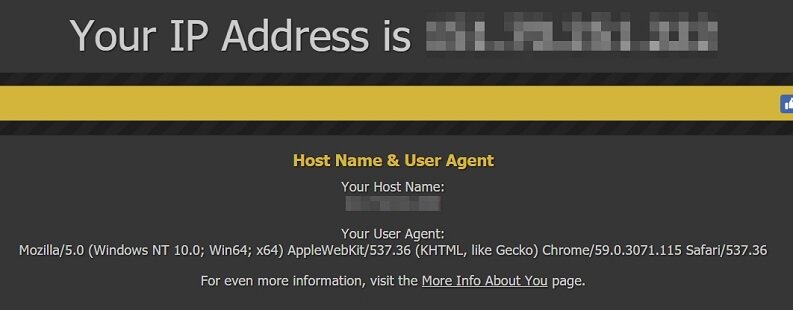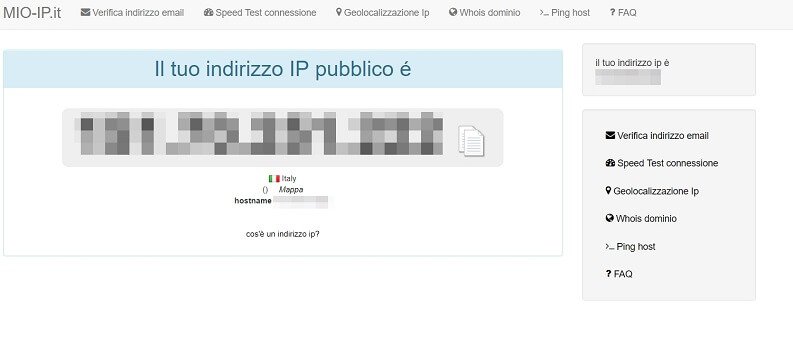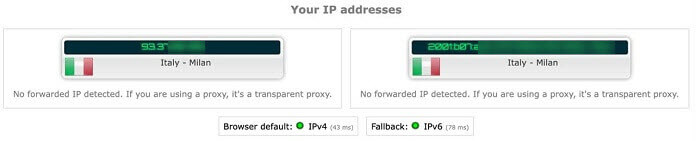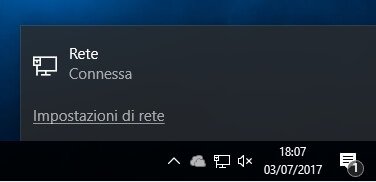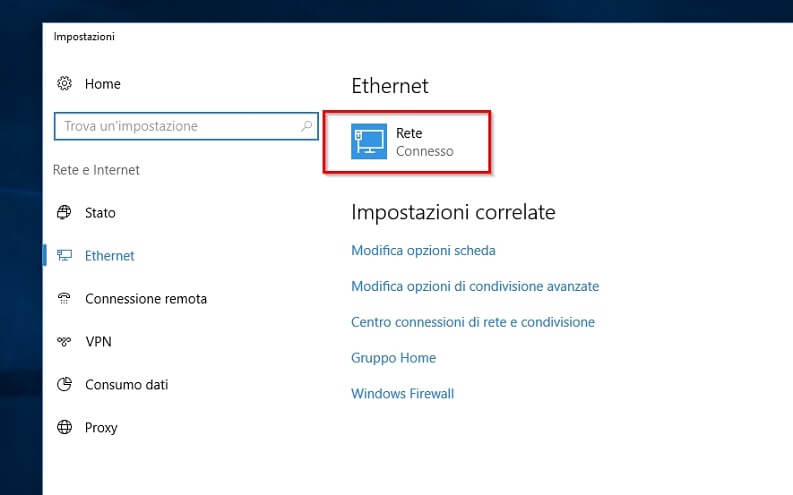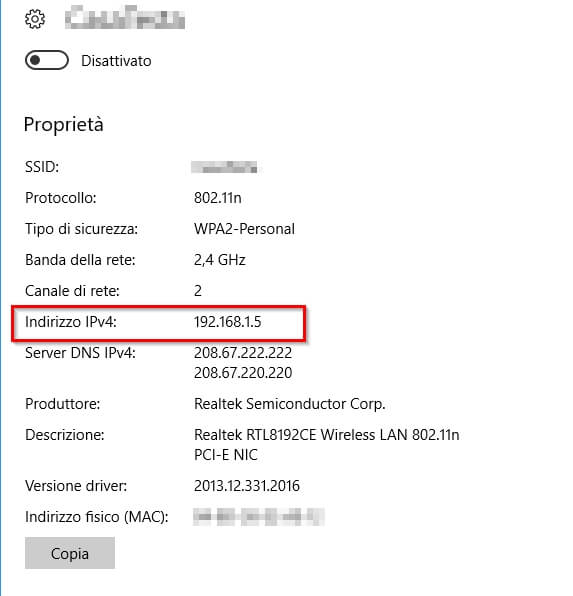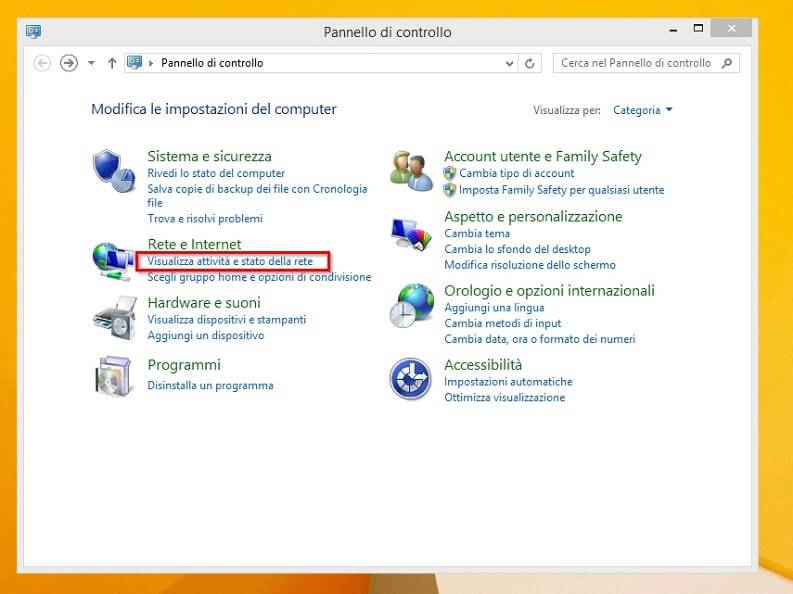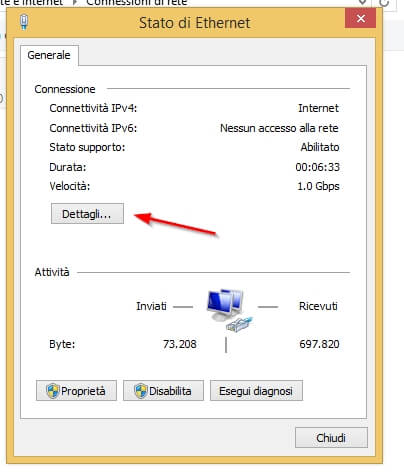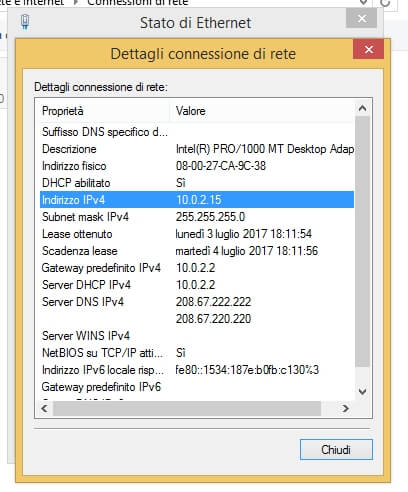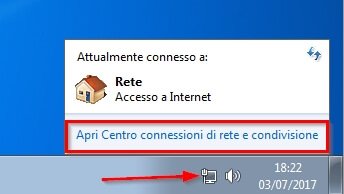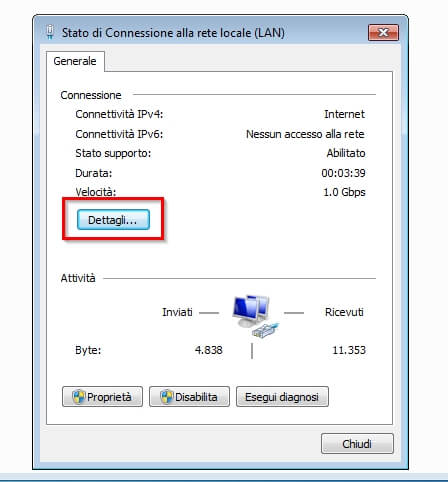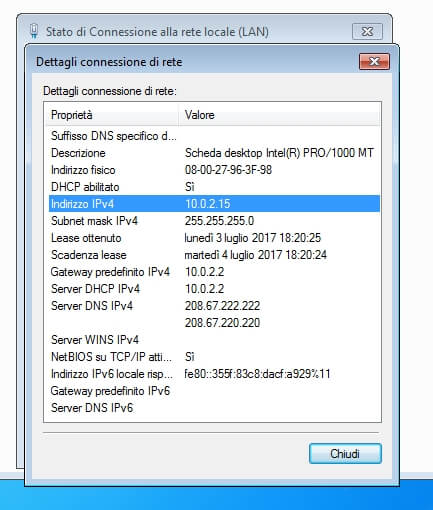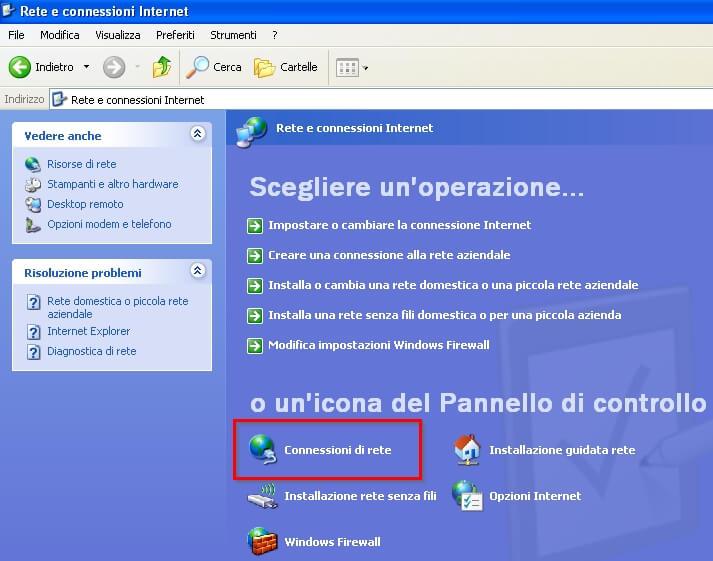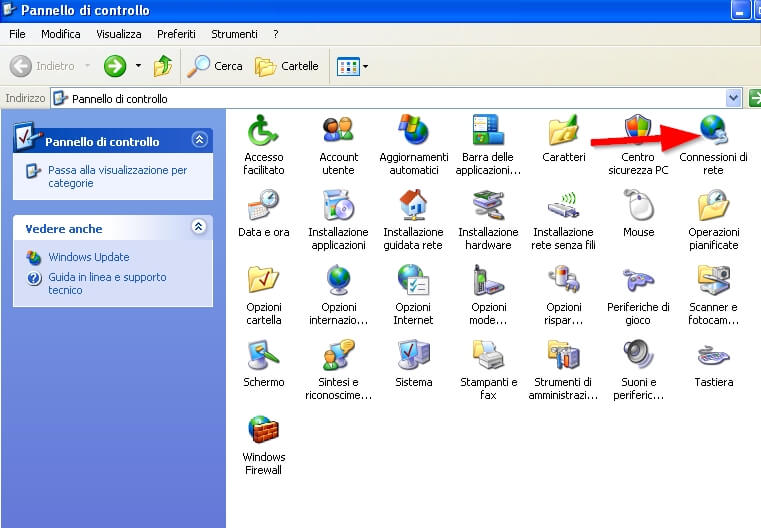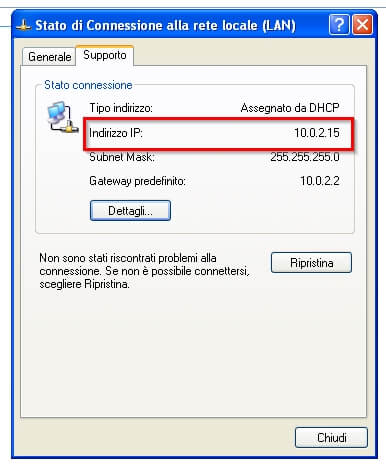Quante volte ti sei chiesto, per sola curiosità, o per problemi di connessione, “Come sapere il mio indirizzo IP pubblico e di rete?” Se è il tuo caso sappi che sei capitato nella guida giusta. Prima di spiegarti come procedere all’atto pratico, è comunque bene che tu sappia la differenza tra questi tipi di indirizzi.
L’indirizzo IP pubblico è quello con cui il tuo router (o il tuo computer, se utilizzi un semplice modem) viene identificato su Internet dai server o dagli altri router, computer, smartphone o quant’altro collegati a Internet.
L’indirizzo IP di rete anche detto indirizzo IP privato, invece, è quello con cui il tuo computer viene identificato all’interno di una rete privata (LAN o Wi Fi) a cui sei collegato e col quale la tua macchina può essere riconosciuta dagli altri computer connessi anch’essi alla stessa rete Lan o WiFi.
Detto ciò, di seguito ti spiegherò nel modo più semplice possibile come sapere indirizzo IP pubblico e di rete. Per il primo ci affideremo a dei pratici servizi online, per il secondo invece useremo semplicemente delle funzionalità integrate nel sistema operativo.
L’IP (da Internet Protocol) è un codice numerico composto da quattro numeri (32 bit totali per la versione di IPv4 e 128 bit per la versione IPv6).
Come sapere il mio IP pubblico
Esistono tanti servizi online per conoscere l’IP pubblico. Se vuoi nasconderlo o modificare il tuo indirizzo IP in modo che risulti diverso da quello reale, puoi affidarti ad una connessione VPN.
Altri metodi conosciuti sono Tor, Proxy, disponibili nella guida per nascondere l’indirizzo IP.
1. WhatsMyIP.org
WhatsMyIP.org è sicuramente uno dei siti più usati in assoluto per sapere indirizzo IP pubblico, cioè quello con cui il tuo computer è visibile su Internet.
Per conoscerlo non devi fare altro che collegarti al sito che trovi linkato qui in basso e dare un’occhiata alla prima parte della pagina:
quello che vedrai, in grande, è il tuo indirizzo IP pubblico con alcune informazioni sul browser da cui navighi.
2. Mio-IP.it
Se il primo servizio non dovesse soddisfarti, non dovesse funzionare o per qualsiasi altro motivo, potrai usare anche il sito mio-ip.it per trovare l’indirizzo IP pubblico della tua macchina.
Anche questa volta non dovrai far altro che collegarti al sito che trovi qui sotto e dare uno sguardo alla parte alta della pagina: lì troverai il tuo indirizzo IP pubblico. Cliccando sull’icona di fianco all’indirizzo IP potrai copiarlo direttamente negli appunti.
3. IlMioIP.it
Praticamente identico al servizio precedente, ilmioip.it ti permetterà di conoscere praticamente subito il tuo indirizzo IP pubblico.
Come? Anche questa volta ti basterà visitare la pagina ed attendere qualche secondo per sapere l’indirizzo IP pubblico immediatamente; inoltre, cliccando su “Copia”, potrai copiare il tuo indirizzo direttamente negli appunti.
4. IPLeak.net
Si tratta dell’unico servizio in elenco che al momento è in grado di farvi conoscere facilmente anche il vostro IPv6 pubblico, oltre che all’IPv4.
L’IPv6 risulta assegnato dal provider se nel riquadro a destra è presente la sua rappresentazione a 128 bit – per esempio 2001:4860:4860::8888. In caso contrario, il riquadro mostrerà la scritta: “IPv6 test not reachable.”. Oltre all’IPv6, che potete approfondire nel nostro articolo su cos’è IPv6 e come sapere indirizzo IPv6, IPLeak fornisce informazioni anche sui DNS Leak.
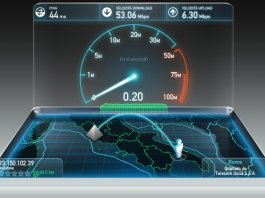 Come misurare la velocità della Connessione ADSL, FIBRA e MobileCome misurare la velocità della Connessione ADSL, FIBRA e MobileSe avete notato una connessione internet lenta nella vostra abitazione o ufficio, potete sapere esattamente la velocità effettiva da essa raggiunta, tramite il Test Adsl/Fibra che sto per proporvi. Potete effettuare questo test, [...]Continua a leggere
Come misurare la velocità della Connessione ADSL, FIBRA e MobileCome misurare la velocità della Connessione ADSL, FIBRA e MobileSe avete notato una connessione internet lenta nella vostra abitazione o ufficio, potete sapere esattamente la velocità effettiva da essa raggiunta, tramite il Test Adsl/Fibra che sto per proporvi. Potete effettuare questo test, [...]Continua a leggereCome sapere il mio indirizzo IP privato
L’indirizzo di rete privato (l’IP privato), come detto nell’introduzione, serve ad identificare il tuo computer in una rete locale casalinga. Trovare “il mio ip”, in questo caso, significa identificare il computer all’interno della vostra LAN / WLAN.
Windows 10
Con Windows 10 puoi trovare il tuo indirizzo IP privato in pochissimi secondi!
Se sei collegato tramite connessione senza fili, clicca sull’icona del WiFi in basso a destra, vicino all’indicatore del volume, poi clicca sulla rete senza fili a cui sei connesso e ancora su “Proprietà”.
Se invece sei collegato ad una rete con filo, clicca sull’icona della rete in basso a destra e poi su “Impostazioni di rete”.
Nel pannello successivo, clicca poi sull’icona della rete a cui sei connesso, sotto la voce Ethernet.
In entrambi i casi ti comparirà qualcosa di simile alla finestra che vedi in basso (se necessario, scorri un po’ giù la finestra): non devi far altro che guardare la voce “Indirizzo IPv4” per sapere indirizzo IP privato del tuo PC.
Windows 8.1
Conoscere indirizzo IP privato in Windows 8.1 non è affatto difficile!
Fai click destro sul tasto Start e seleziona “Pannello di controllo”, poi clicca su “Visualizza attività e stato della rete” sotto la sezione “Rete e Internet”.
Clicca poi su “Modifica Impostazioni Scheda” nella parte laterale della finestra, fai click destro sulla scheda di rete con cui sei collegato a Internet e seleziona “Stato”, poi clicca su “Dettagli”.
Guarda ora la voce Indirizzo IPv4: quello è il tuo indirizzo IP privato.
Windows 7
Per conoscere indirizzo IP privato in Windows 7 clicca innanzitutto sull’icona della rete in basso a destra, poi su “Apri Centro connessioni di rete e condivisione”.
Scegli “Modifica Impostazioni Scheda” nella parte laterale della finestra, fai click destro sulla scheda di rete con cui sei collegato a Internet e seleziona “Stato”, poi clicca su “Dettagli”.
Guarda ora la voce Indirizzo IPv4: quello è il tuo indirizzo IP privato.
Windows XP
Per conoscere indirizzo IP privato in Windows XP clicca sul menu “Start” e seleziona Pannello di Controllo, poi clicca su Rete e connessioni Internet, poi su Connessioni di Rete.
Se non trovi la voce “Rete e connessioni Internet (e quindi hai attiva la visualizzazione “Classica”), troverai la voce “Connessioni di Rete” nella pagina iniziale del Pannello di Controllo.
In entrambi i casi, ti comparirà una finestra contenente tutte le schede di rete collegate al tuo computer.
Fai click destro sulla scheda di rete con cui sei collegato a Internet e seleziona “Stato”, poi clicca sulla scheda “Supporto”.
Guarda ora la voce Indirizzo IP: quello è il tuo indirizzo IP privato.